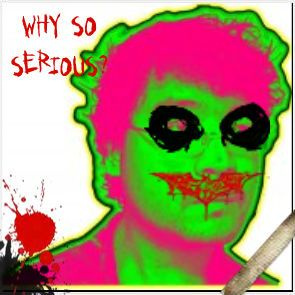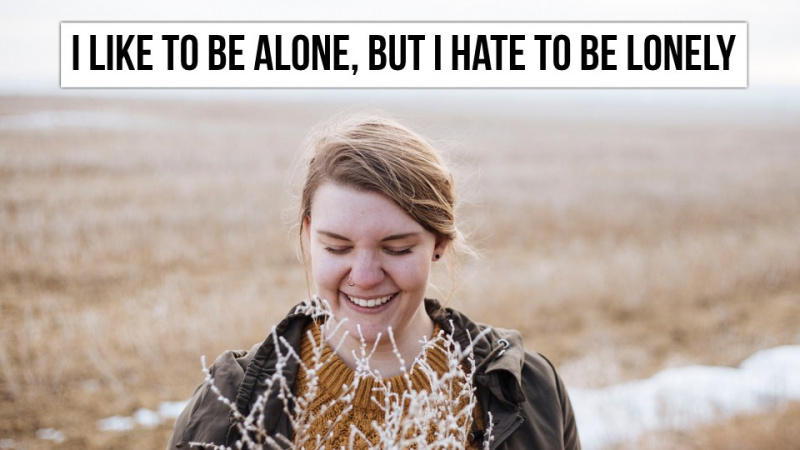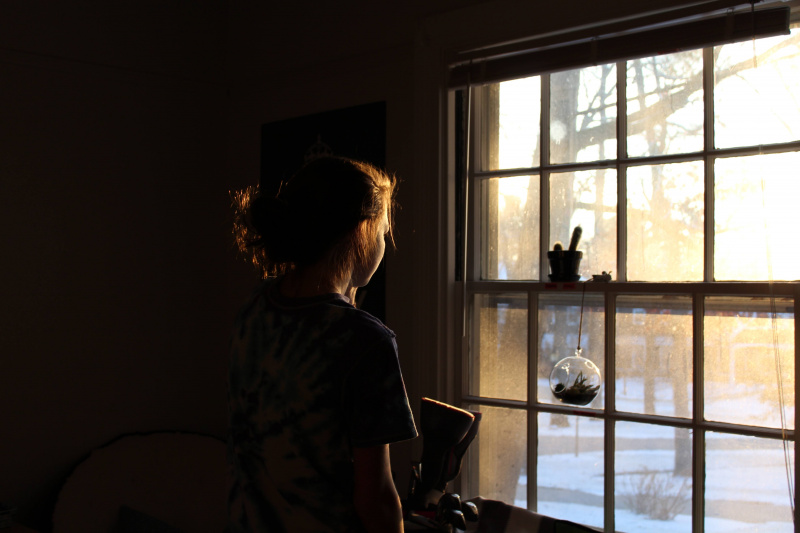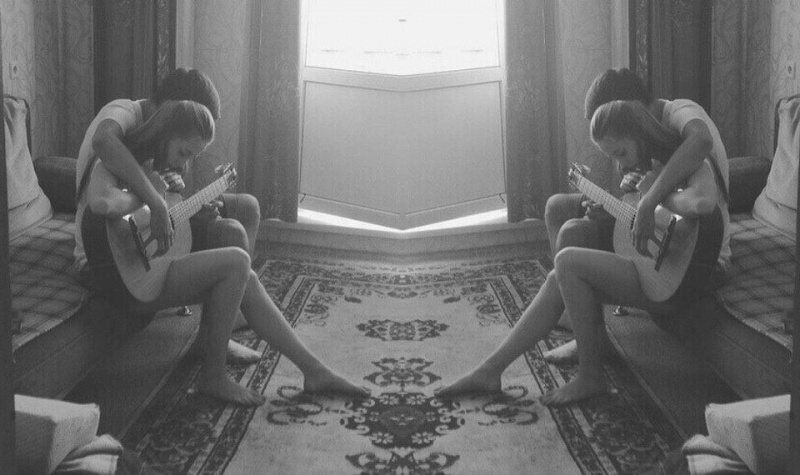Ето как можете да избегнете Chrome, използвайки толкова много RAM

Що се отнася до интернет, има едно име, което мисля, че всички знаем, Google! Името е толкова често срещано, че всъщност се е превърнало в глагол само по себе си! Ей човече, просто го гугли! С това не трябва да ни изненадва, че Google има уеб браузър сред много други онлайн продукти. Аз съм тежък потребител на Google и Chrome е избраният от мен браузър. Въпреки това, при всички добри неща може да има и негативни странични ефекти. Тази статия ще обхване основния нежелан страничен ефект зад технологията на Google Chrome и ще предостави някои съвети за това как можете да разрешите този проблем.
Какво е RAM?
Някои от вас може да не знаят какво е RAM, така че ето бърза разбивка. RAM е паметта, която компютърът ви използва за временно съхраняване на данни, програми и горе-долу всичко, върху което работите. Например този уеб браузър, на който пиша тази статия, временно седи в RAM паметта на моя компютър. След като затворя браузъра или компютъра, той ще бъде премахнат от RAM. Естествено, колкото повече програми стартирате, толкова повече RAM използвате и толкова повече RAM ще ви трябва.
Без да се влюбвате всички в себе си, помислете за RAM като чаша. В момента всичко, което се намира в чашата, се използва от компютъра. След като чашата се напълни, част от водата трябва да се отстрани и да се върне обратно в контейнера, за да може да се добави още вода към RAM чашата. Процесът на прехвърляне на водата напред-назад създава леко забавяне. Колкото по-голяма е чашата ви, толкова повече вода може да побере. Ако имате малка чаша и много вода, можете да разберете, че ще има разливи, бъркотия и нещата в крайна сметка ще се забавят, за да пълзят, докато прехвърляте вода напред-назад.
Техническото име за този процес се нарича размяна на файлове. Така работи RAM. Водата представлява вашите програми, данни, драйвери и т.н. Докато чашата е вашата RAM, а контейнерът ви е твърдият диск, който трайно съхранява данните. Все още ли си с мен? Google Chrome има тенденция да използва повече памет поради начина, по който функционира. Обикновено, когато стартирате програма, процесът се стартира и всички негови функции се съдържат в този процес. Изпълнявате програма като powerpoint и процесът се изпълнява, всичко, което правите в рамките на тази сесия на powerpoint, работи в рамките на този процес.Реклама
Google Chrome прави същото, с изключение на това, че те се грижат толкова много за вашата работа, че разделят някои от процесите по раздели. Ако използвате флаш в един раздел и този раздел се срине, Chrome не иска цялата ви сесия да се срине. Начинът, по който се придвижват, е чрез създаване на отделни процеси. Ако този раздел се срине и премахне Flash, няма проблем, другите ви флаш раздели ще се оправят, защото Chrome създаде отделна задача за всеки.
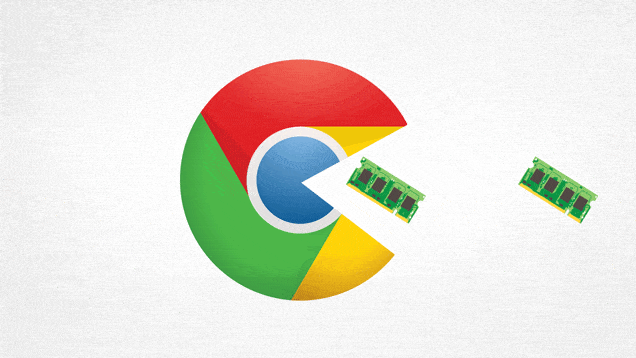
Цялата идея зад този ход е да защитите другите си раздели и работа, но недостатъкът е, че има дублиране на процеси и работа. Използвайки предишната ми аналогия, Chrome използва повече вода, за да създаде отделни процеси, които са независими един от друг.
Какво можете да направите за борба с тази ситуация с паметта?
Е, най-простото решение е да надстроите количеството памет, което имате. При по-старите системи обаче това може да не е опция или портфейлът ви може да не ви позволи тази опция. Следващата най-добра стъпка е да оптимизирате използването на вашия компютър от Chrome и други приложения!Реклама
Една от по-опростените опции, които имате, когато надграждането на паметта е невъзможно, е да сведете до минимум количеството прозорци и раздели, които сте отворили по всяко време. Както беше установено по-рано, колкото по-малко отваряте, толкова по-малко памет използвате. Можете да постигнете това в Chrome, като не стартирате твърде много раздели наведнъж, като сте наясно какво използвате и ограничавате броя на разширенията, които използвате.
Google Chrome също има свой собствен диспечер на задачите. Можете да натиснете Shift + Esc (или на Mac отидете на Windows> Диспечер на задачите) и да убиете всички задачи, които затрупват RAM паметта ви! Винаги запазвайте първо работата си!
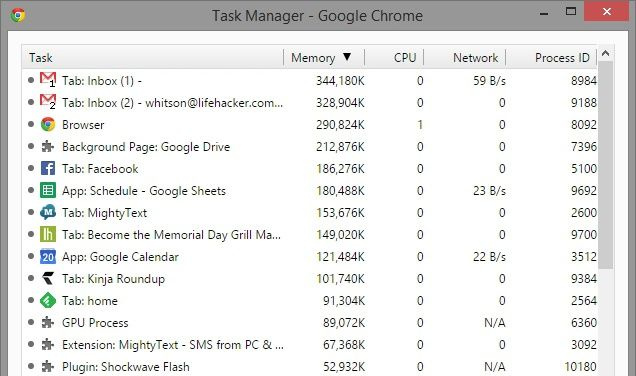
Можете също така да използвате някои инструменти, които допълнително ще ви помогнат да управлявате паметта! Ето няколко, които ни харесват:Реклама
Click-to-Play
Харесва ми това разширение, тъй като предотвратява пускането на медии без вашето одобрение. Приставката не се изпълнява, освен ако не кликнете за възпроизвеждане. Вижте какво направих там? Това е страхотно, защото толкова много от това, което ви обгръща паметта, не е много очевидно!
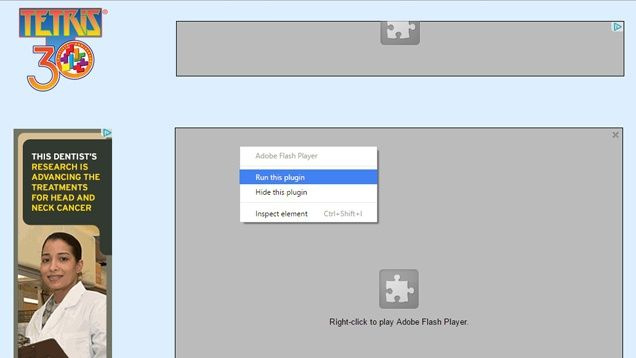
Големият тирант
Този инструмент разтоварва раздели, които са неактивни за определен период от време. По този начин освобождавате браузъра и паметта на компютъра. Единственият недостатък е, че когато кликнете върху тях отново, разделите трябва да бъдат презаредени и това ще отнеме малко време.
OneTab
Това предлага много страхотно решение, което бях ръчно внедрен и често използвах. Това приложение отнема всичките ви отворени раздели и ги записва в един раздел, откъдето можете да ги отваряте, когато имате нужда от тях. Доста полезен инструмент! Моля, обърнете внимание, че този не е автоматичен и трябва да го изпълните ръчно.Реклама
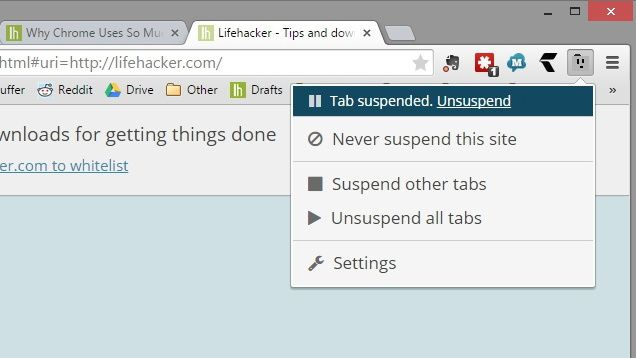
Наскоро трябваше да закупя нов компютър, за да се справя с проблемите си с паметта и използването. Това е нещо, което много от нас трябва да направят след няколко години. Междувременно се надявам, че тези съвети могат да ви помогнат да управлявате прасето за памет, което е Google!
Препоръчани снимки: Кейт Тер има чрез flickr.com